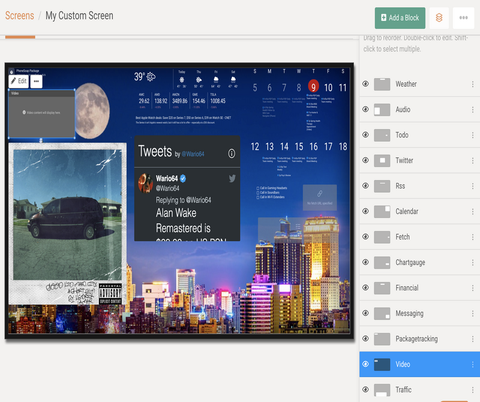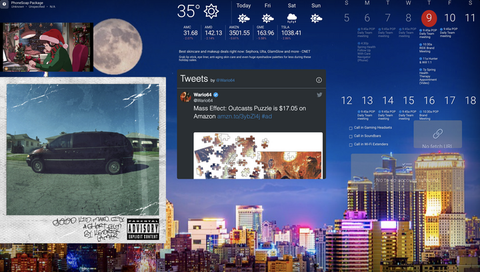Un tablero inteligente es una pantalla personalizable que puede mostrar información en tiempo real esencial para sus tareas diarias. Puede combinar su calendario de trabajo, el clima local, el suministro de noticias y otras fuentes de información en vivo en este espacio único. Con un enlace privado, puede abrir su tablero o enviarlo a pantallas en varias habitaciones de su hogar u oficina. Es una herramienta especialmente útil a medida que más de nosotros trabajamos desde casa. A continuación, le mostramos cómo convertir cualquier pantalla existente en su casa u oficina en un tablero inteligente, según el equipo que tenga a mano, según mi experiencia y uso.
Cómo un tablero inteligente puede impulsar su productividad
Si bien es útil monitorear el tráfico en vivo, el progreso de los objetivos y el inventario desde un punto de vista comercial, no es necesario trabajar en análisis para obtener los beneficios para la organización de un tablero inteligente. Por ejemplo, puede iniciar uno para su taller personal para redactar una lista de materiales, ver actualizaciones meteorológicas en tiempo real y establecer recordatorios para que los proyectos avancen a tiempo. Y si trabaja en una oficina, puede controlar los tiempos de viaje, las asignaciones en su calendario y los canales de Slack mientras trabaja para reducir el tiempo que pasa saltando de una aplicación a otra. Fuera del trabajo, simplemente puede colocar un reloj, un bloc de notas y una lista de tareas para cada miembro de la familia en el televisor de su sala de estar para que su hogar funcione como una máquina bien engrasada.
DAKBoard es un software basado en la nube que abre todas estas posibilidades. Lo mejor es que no requiere conocimientos de codificación web; cualquiera puede agregar información a un tablero arrastrando y soltando los botones deseados y estar listo y funcionando en minutos. Y dado que el panel inteligente está alojado en la web, no está vinculado a un dispositivo determinado. Puede generar un enlace URL privado para mostrar el tablero en los navegadores de computadoras, pantallas inteligentes y televisores. Es una de las herramientas más útiles en mi cinturón tecnológico y la plataforma de software que usaremos para hacer un tablero personalizado.
Comience creando una cuenta DAKBoard
Lo primero es lo primero, deberá registrarse para obtener una cuenta DAKBoard gratuita para crear su panel de control. Cuando cargue por primera vez en su cuenta, será llevado a la página de Pantallas. La pantalla predefinida está disponible para todos los usuarios y le permite organizar secciones específicas de su diseño. Puede ajustar el fondo, el calendario, la fecha, el clima y la información de tareas de forma gratuita. Pero DAKBoard cobra vida en su oferta premium, que le permite agregar y colocar fácilmente elementos avanzados como una ventana Slack o un panel de control de Spotify. Puede comenzar una prueba de un mes para ver si necesita un nivel tan alto de personalización. (Los planes van desde niveles desde $ 5 hasta $ 30 por mes).
La información y las aplicaciones aparecen en la pizarra como “bloques”; considérelos como widgets como los que tiene en su teléfono. Puede colocar y colocar en capas cada bloque donde prefiera y dimensionarlos arrastrando una esquina de un bloque hacia afuera para expandirlo o hacia adentro para encogerlo. No es necesario mover un dedo para buscar datos para estos widgets; simplemente inicie sesión en sus cuentas y estas completan automáticamente toda la información en tiempo real.
Puede agregar todo tipo de integraciones, desde los próximos eventos del calendario hasta los datos de salud recopilados de su Fitbit, y puede personalizar todos los aspectos de su diseño para adaptar la información que más desea ver. Consejo profesional: no utilices fotos ocupadas como fondo, ya que tienden a reducir la visibilidad del texto y los gráficos. Y no se vuelva demasiado ambicioso con cuánto intenta colocar en la pantalla, ya que todos los datos son inútiles si no puede verlos y digerirlos de un vistazo. Recuerda que este tablero es un punto focal para tu día. Si es caótico, no se sorprenda si su día también lo es.
Un recorrido por mi panel de control en busca de inspiración
Como Mecánica populareditor de pruebas de tecnología de consumo, mi trabajo requiere que esté al tanto de las últimas noticias de la industria de tecnología de consumo. Mantengo mi fuente de noticias RSS al frente y al centro, justo debajo de mi cartera de valores y clima local. Esto significa que puedo ver rápidamente el estado de las cosas que más me importan sin tener que buscarlas. Un bloque de Twitter en la parte inferior de esta sección de noticias extrae los últimos tweets de @ Wario64, una cuenta de ofertas de videojuegos que sigo para obtener información sobre reabastecimientos de consolas de videojuegos. En el momento en que aparece el enlace de compra de una consola, puedo hacer clic para comprarlo directamente desde mi computadora portátil.
En el lado derecho de mi pantalla guardo bloques importantes de días laborales divididos en un gran calendario poblado desde mi cuenta de Outlook, tareas pendientes diarias individuales impulsadas por mi cuenta de Tareas de Google y análisis basados en nuestra cuenta de seguimiento de datos. Puedo tomar decisiones informadas sobre qué contenido funciona y qué no para adaptar las ideas de la historia sobre la marcha, adelantarme a las reuniones antes de recibir notificaciones y tachar las tareas a medida que las completo para asegurarme de que estoy alcanzando los objetivos.
Todo el camino a la izquierda se encuentra mi columna personal. Aquí es donde guardo una transmisión en vivo de música Lo-Fi de YouTube, hago un seguimiento de las entregas de mis paquetes actuales y veo la hora mientras trabajo desde mi apartamento. Incluso incluí controles de Spotify que muestran la canción actual, la carátula del álbum y los controles de mi música. Hablando de controles, puede conectar dispositivos domésticos inteligentes como un termostato Ecobee o un concentrador SmartThings para administrar y observar los estados. Cuando necesito viajar, agrego el retraso del aeropuerto, el tiempo de tránsito y los widgets de tráfico para mantenerme actualizado.
Utilice las pantallas existentes para alojar su tablero en cualquier lugar
Empuje el tablero a un segundo monitor
Con su pantalla poblada por el contenido que necesita a diario, puede arrastrar la pestaña del tablero en vivo a otra pantalla si tiene una. Personalmente, uso un monitor más grande para tener espacio para trabajar en documentos, investigar y mantener abiertas las ventanas de correo electrónico. En la pantalla más pequeña de mi computadora portátil, configuro el DAKBoard en modo de pantalla completa y ajusto la configuración de vista para eliminar la barra de herramientas mientras estoy en pantalla completa. Esto asegura que la barra de búsqueda y otras pestañas desaparezcan para que pueda concentrarme en la pantalla sin distracciones. Debido a que el tablero está alojado en la nube, no requiere mucha potencia de su computadora mientras trabaja. Si aún no tiene un segundo monitor, le recomendamos el modelo de HP a continuación. Es asequible y cuenta con una pantalla IPS para que pueda obtener una buena vista desde cualquier ángulo de la habitación.
Muestre su tablero en la pantalla grande
Si tiene un dispositivo de transmisión o un televisor inteligente con una aplicación de navegador, ya tiene los conceptos básicos para hacer un tablero grande en la pantalla más grande de su casa. Copie la dirección web de su tablero (que se encuentra en la barra de búsqueda) e ingrésela en el navegador de su televisor inteligente para abrirla en la pantalla grande. Dado que todo está alojado en la nube, las actualizaciones se implementan según sea necesario, lo que significa que puede cambiar completamente su diseño y los ajustes aparecerán en segundos.
Si su televisor es compatible con Chromecast, puede omitir el proceso del navegador por completo transmitiendo su panel de control a su televisor, incluso si no es un modelo “inteligente”. Con Google Chrome en su computadora, haga clic en el ícono de tres puntos a la derecha de la barra de búsqueda para expandir la configuración. Seleccione “Transmitir” y cualquier dispositivo compatible con Chromecast en la misma red aparecerá en la lista de dispositivos receptores. Ahora, si su televisor no es inteligente y tampoco tiene un dispositivo de transmisión, le recomendamos que compre el Chromecast con Google TV para alimentar su configuración. No solo es un poderoso dispositivo de transmisión con muchas aplicaciones y soporte 4K, sino que cuenta con el protocolo inalámbrico Chromecast ampliamente utilizado para compartir medios desde teléfonos, tabletas y computadoras.
Una pantalla grande no es solo para actualizaciones de último minuto. Puede usarlo para compartir estadísticas con una oficina, organizar reuniones e incluso compartir códigos QR para que otros los escaneen.
Vea su tablero en una pantalla inteligente
Si ya tiene una pantalla inteligente como un Echo Show o un dispositivo concentrador Nest, puede extender su tablero a sus pantallas usando un navegador o Chromecast. Quizás no tengas un hub inteligente. Puede conectar una tableta, como un iPad o una tableta Fire, y desactivar la función de bloqueo de pantalla para que funcione como una pantalla siempre encendida.
Digamos que aún no tiene ninguno y está dispuesto a gastar un poco, le recomiendo el Portal Plus de Facebook. Por menos de $ 200, esta pantalla gira para cambiar entre las orientaciones vertical y horizontal, ofrece la mejor experiencia de videollamadas y es una de las más grandes disponibles. Mientras trabajo desde casa, me mantiene informado mientras preparo el almuerzo o tomo un café en la cocina. Es útil para estar atento a las próximas reuniones, además de desglosar el tiempo que me queda para realizar las tareas programadas.
Este contenido es creado y mantenido por un tercero, y se importa a esta página para ayudar a los usuarios a proporcionar sus direcciones de correo electrónico. Puede encontrar más información sobre este y contenido similar en piano.io